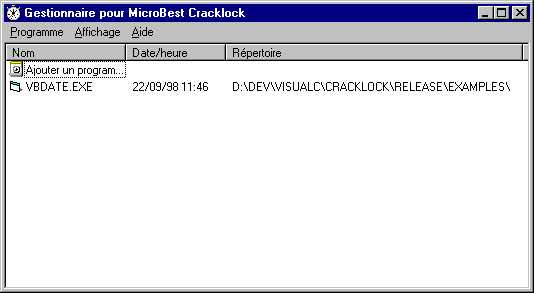
Le gestionnaire
Configuration de Cracklock
Avant toute chose, vous devez démarrer le gestionnaire à partir de l'icône nommé Cracklock Manager située dans le sous-groupe Cracklock du menu Démarrer de Windows 95.
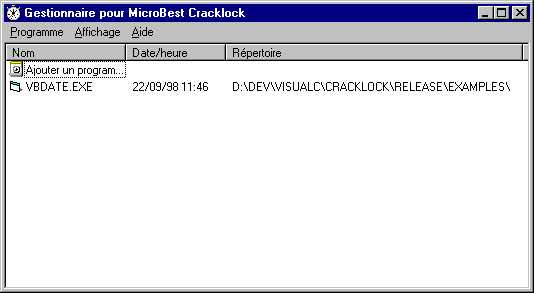
Le gestionnaire
" Comment ajouter une nouvelle application ?
La première chose à faire lorsque l'on veut utiliser Cracklock pour une application, c'est de l'ajouter à la liste des applications contrôlées. Pour celà, vous devez :
- double-cliquer sur l'icône Ajout de programme
- sélectionner le fichier correspondant à votre l'application (la plupart du temps, le nom de ce fichier se termine par l'extension EXE)
- configurer les différents paramètres pour cette application
Remarque : Actuellement Cracklock n'est pas capable d'agir sur des applications 16 bits (développée pour Windows 3.1), il n'agit donc que sur des applications développés pour Windows 95, 98 ou NT.
" Configurer une application pour Cracklock
La seule option que vous devez obligatoirement configurer pour toute les applications est la date et l'heure.
Sélectionner l'application a configurer dans la liste du gestionnaire. Cliquez sur le menu "Programme" et ensuite "Configurer..."
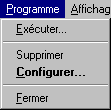
Menu Programme
Une fenêtre apparait et vous propose différentes options à configurer :
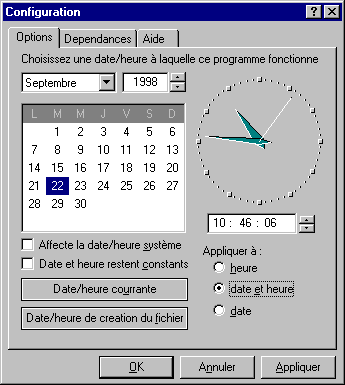
Fenêtre de configuration
Vous devez utiliser le calendrier et l'horloge afin de configurer la date et l'heure que vous désirez.
Utilisez le bouton "Date/heure courrante" pour charger dans le calendrier et dans l'horloge la date et l'heure courrante de votre ordinateur.
Utilisez le bouton "Date/heure de création du fichier" pour charger dans le calendrier et dans l'horloge la date et l'heure à laquelle a été installé le logiciel.
Vous pouvez déterminer si Cracklock agit sur :
" "heure" : Seulement l'heure que vous indiquerez sera prise en compte par Cracklock. La date utilisée sera la date réelle de l'ordinateur.
" "date et heure" : Cracklock prend en compte l'heure et la date que vous indiquez.
" "date" : Seulement la date que vous indiquerez sera prise en compte par Cracklock. L'heure utilisée sera l'heure réelle de l'ordinateur.
La plupart des applications n'ont pas besoin des autres options fournies par Cracklock. Toutefois, il est possible que vous en ayez besoin dans certains cas.
" "Affecte la date et l'heure système"
Cette option quand elle est cochée rend l'action de Cracklock plus "bête". Une fois sélectionnée, à chaque fois que vous lancerez votre programme, la date et l'heure de votre ordinateur seront modifiées et deviendront celles que vous avez spécifiées. Lorsque le programme se terminera, la date et l'heure seront rétablies à la vraie date et à la vraie heure en tenant compte du temps écoulé pendant l'utilisation du logiciel.
L'inconvénient de cette méthode est que toutes les applications qui tournent en même temps seront affectées par ce changement de date, l'intérêt de Cracklock étant justement de pouvoir affecter une date différente pour chaque application.
(Cette option correspond à ce que vous pouvez faire manuellement sans Cracklock, c'est à dire changer la date système à partir du panneau de configuration de Windows).
" "Date et heure restent constantes"
Cette options permet d'attribuer a une application une date constante qui n'évolue jamais. Utilisée pour des programmes qui ne fonctionne pas plus de quelques heures ou quelques minutes.
Par exemple, si vous assignez 10:0:0 09/22/1981 pour cette application, le programme croira en permanence qu'il tourne à 10:00:00 09/22/1981. 10 minutes plus tard, il croira toujours qu'il est 10:00:00 09/22/1981.
Si l'option n'est pas sélectionnée, au début, le programme croira qu'il est 10:0:0 09/22/1981. 10 minutes plus tard il croira qu'il est 10:10:0 09/22/1981.
" Options avancées
Dans l'onglet "Dépendance" de la fenêtre de configuration, vous avez la possibilité de choisir quel fichier sera modifié afin que Cracklock s'intégre à votre application.
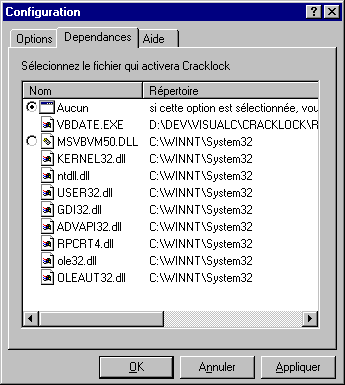
Fenêtre dépendances
Étant donné qu'il est interdit de modifier les fichiers d'un logiciel acheté (même si c'est pour corriger un bug comme dans notre cas), si vous désirez avoir la conscience tranquille, vous n'avez cas demander à Cracklock de ne modifier aucun fichier en sélectionnant "Aucun".
Mais faites attention car à partir de ce moment, il ne vous sera plus possible de lancer l'appication normalement, c'est à dire à partir de l'explorer ou d'une fenêtre DOS. Vous devrez donc soit le lancer à partir du gestionnaire de Cracklock, soit modifier le raccourci qui se trouve dans le menu démarrer de Windows, soit utiliser le menu contextuel dans l'explorer.
" Une autre méthode pour configure une application pour Cracklock sans utiliser le gestionnaire
En passant par l'explorer de Windows, vous pouvez configurer une application sans utiliser le gestionnaire de Cracklock :
Dans l'explorer de Windows, aller dans le dossier où se trouvent les fichiers de votre application
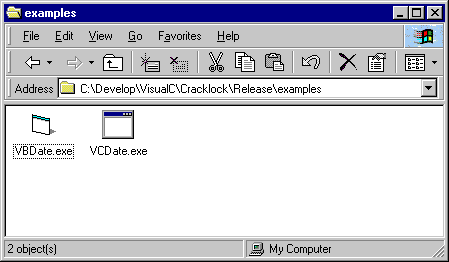
Explorer de Windows
Dans cette fenêtre, cliquez avec le bouton droit sur le ficher exécutable de votre application (ici VBDate.exe). Un menu contextuelle apparait :
![]()
Menu contextuel
Dans ce menu, sélectionnez "Propriétés", une fenêtre contenant plusieurs onglets s'affiche. Sélectionnez l'onglet Cracklock :

La feuille de propriété "Cracklock"
Si vous voulez activer cracklock pour cette application, cochez la case "Activate Cracklock".
En cochant la case "Afficher les options avancées", vous pourrez accéder aux mêmes options que celles du gestionnaire.